Så här åtgärdar du felet "Nätverksprotokoll saknas"
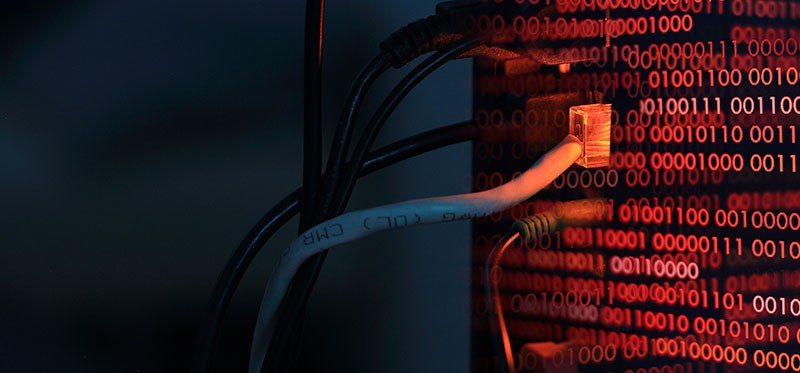
Du har problem med din internetanslutning och du försöker hitta en guide om vad du ska göra. Vanligtvis är det första rådet att köra Windows Network Troubleshooter. Det här lilla verktyget är avsett att identifiera och åtgärda problem som kan orsaka internetavbrott. Men vad gör du om felsökaren ger dig ett fel? Tro det eller ej, det här är inte en ovanlig händelse. Ett av de vanliga problemen som användare möter när de kör Windows nätverksfelsökare är felmeddelandet "Nätverksprotokoll saknas". Hela meddelandet är " Ett eller flera nätverksprotokoll saknas på den här datorn" och det förhindrar att Windows Network Diagnostics -verktyget körs.
Om du stöter på denna situation kan du behöva testa alternativa felsökningsmetoder. Nedan kommer vi att gå igenom några av de bästa sätten att åtgärda "Network Protocol Missing" -felet.
Table of Contents
Åtgärda felmeddelandet “Nätverksprotokoll saknas” genom att återställa nätverksinställningarna
Det första du ska försöka är att återställa hela konfigurationen av Windows -nätverket. Detta innebär att några Windows -kommandon går in i kommandotolken:
- Gå till Start -menyn och hitta kommandotolken .
- Högerklicka på den och välj Kör som administratör .
- Ange kommandot netsh int ip set dns .
- Ange kommandot netsh winsock reset .
Installera om nätverksadaptern
En annan sak att försöka är att återställa nätverksadaptern, liksom drivrutinen den använder. Det kan låta komplicerat, men det är väldigt enkelt att göra.
- Gå till Start -menyn -> Enhetshanteraren .
- Utöka nätverkskortet
- Hitta din enhet, högerklicka på den och välj Avinstallera enhet .
- Var noga med att välja alternativet Ta bort drivrutinsprogramvaran för den här enheten .
- Starta om datorn och följ instruktionerna som visas vid start. Windows installerar om enheten automatiskt och tillämpar lämpliga drivrutiner.
Inaktivera NetBIOS
Den här korrigeringen verkar fungera i många fall, men det tar en hel del steg att slutföra. Var försiktig så att du inte manipulerar med andra inställningar medan du följer instruktionerna nedan:
- Gå till Start -menyn -> Inställningar> Nätverk och internet .
- Klicka på Ändra adapteralternativ.
- Högerklicka på din anslutning och välj Egenskaper .
- Se till att markera/markera Internet Protocol Version 4 (TCP/IPv4) och klicka på Egenskaper .
- Gå till Avancerat -> WINS och välj Inaktivera NetBIOS över TCP/IP .
- Bekräfta ändringarna och se om detta löser problemet.
Har du fortfarande internetproblem? Kolla in våra andra guider om hur du optimerar din internethastighet eller felsöker problem med WiFi -anslutning .





